知らぬ間に溜まる不要なファイルは定期的にクリーンアップ
Macの内蔵ストレージの容量は、いつでも頭が痛い問題です。特に、フラッシュストレージ(SSD)を採用しているノート型のMacでは、高速処理の恩恵は受けられるものの、容量に不安を覚えることも。筆者の場合、これまで蓄積してきた大量のファイルを含む「写真」やiTunesライブラリは外付けの大容量ハードディスクに保存して、Macの内蔵ディスクの空きを確保しています。
それでも、気がつくといつの間にかギガバイト(GB)単位で容量が減っていることはありませんか? これは、Macを使っているとどうしても増えていくログやキャッシュと呼ばれるファイルによるものです。特に、ソフトウェアのアップデート時に一時的に作られるキャッシュファイルは、容量を大量に消費することがあります。そこで、こうした目につきにくいファイルを一掃してくれるソフトを探してみました。
手軽なフリーソフトから多機能メンテソフトまで
Macのお掃除をしてくれるソフトは、単機能のフリーソフトからクリーニング以外のメンテナンスも引き受けてくれる多機能ソフトまでいろいろ揃っています。
今回のお題を聞いて、いの一番に思いついたのが、個人的に愛用している「クリーンマイマック3(CleanMyMac 3)」です。有料ソフトですが、ユーザインターフェイスの使いやすさ、痒いところに手が届くさまざまなクリーニングオプションに加えて、Macの健康診断もしてくれる優れモノ。使わないソフトとその関連ファイルをまとめてアンインストールしてくれる機能は特に重宝しています。
まずは無料ソフトで試したい場合は、「マッククリーン(MacClean)」という選択肢があります。マッククリーンは、ログやキャッシュファイルのクリーンアップのほかにも、機密ファイルなどを完全に消去できる「ファイルシュレッダー」、不要な言語ファイルを取り除く「言語ファイルクリーン」といったユニークな機能を数多く搭載しています。
そしてフリーメンテナンスソフトとしておなじみの「オニキス(OnyX)」もログやキャッシュファイルの消去は朝飯前。最新のOS X エルキャピタンにも対応しています。少しクセのあるUIですが、常備しておきたいソフトの1つですね。
候補のソフト
CleanMyMac 3
【開発】MacPaw Inc.
【価格】3980円(税込)
【URL】http://www.cleanmymac.jp?
Macのお掃除から健康診断までこなします。ソフトは公式サイトからダウンロードし、ライセンスを購入します。機能制限付きのお試し版もあり。
MacClean
【開発】iMobie Inc.
【価格】無料
【URL】http://www.imobie.jp/macclean/?
公式WEBサイトからダウンロードできます。開発元のサイトでは、iPhoneやiPadのお掃除ソフト「Phone Clean」も公開されています。
OnyX
【開発】Titanium Software
【価格】無料
【URL】http://www.titanium.free.fr?
定番のユーティリティソフトです。OnyXは、OS Xのバージョンごとに対応ソフトを公開しています。OSに合った製品を使用しましょう。
「ライトクリーナー」を試してみよう
「ライトクリーナー」は、もともと「ドクター・クリーナー」の名前でリリースされていた、比較的新しいクリーンアップソフトです。そのドクター・クリーナーも、ユーザの評価は上々で、アップストアではランキングの上位でした。ちなみに開発元はセキュリティソフトの開発元でもある、トレンドマイクロです。
備える機能は、メモリ使用量のモニタリングとディスクのクリーンアップ。不要ファイルのスキャン結果から、個別にファイルを選んで消去できるので、必要なファイルを不用意に消去してしまうといった事態を防ぐことができます。UIは、メニューバーに常駐するスタイルも含めてわかりやすいデザイン。初めて使うユーザでも、使い方に迷うことはないでしょう。
今月のソフト
【Pick Up!】ライトクリーナー
【開発】トレンドマイクロ
【価格】600円
【カテゴリ】Mac App Store>ユーティリティ
ウイルスバスターでおなじみのトレンドマイクロが提供するソフト。今回の候補中、唯一アップストアからのダウンロードが可能です。
不要なファイルってどんなファイル?
クリーンアップソフトが「不要なファイル」として抽出するのは、主にログやキャッシュと呼ばれるファイルです。ログファイルは、Macやソフトの動作状況などが記録されるファイルで、システムやソフトによって生成されます。Macの動作やネットワークのアクセスに問題があった場合に参照することがありますが、不具合がない状態でしたら消去しても構いません。
キャッシュファイルは、頻繁に利用するデータをプログラムが素早く処理できるように保存するファイルで、 GB単位に及ぶものもあります。これらのファイルは、一度消去したあともMacを使っている限り生成されるものなので、定期的にクリーンアップする習慣をつけるといいでしょう。
キャッシュやログは、[ライブラリ]フォルダに格納されています。もちろん、それ以外の場所に保存されるものもあるので、1つ1つ自分で探すよりも専用ソフトを利用する方が現実的といえます。
【バックアップ】
やみくもにログやキャッシュ、システムファイルを消去してしまうと、ソフトウェアやシステムが正常に動作しなくなることがあります。消去する前に内容を確認すると同時に、万一の場合に備えてバックアップを作成しておきましょう。
【ファーストエイド】
動作が重いと感じたら、最初にやっておきたいのがOS X標準の「ディスクユーティリティ」の「ファーストエイド」。Macの不具合を調べてくれます。



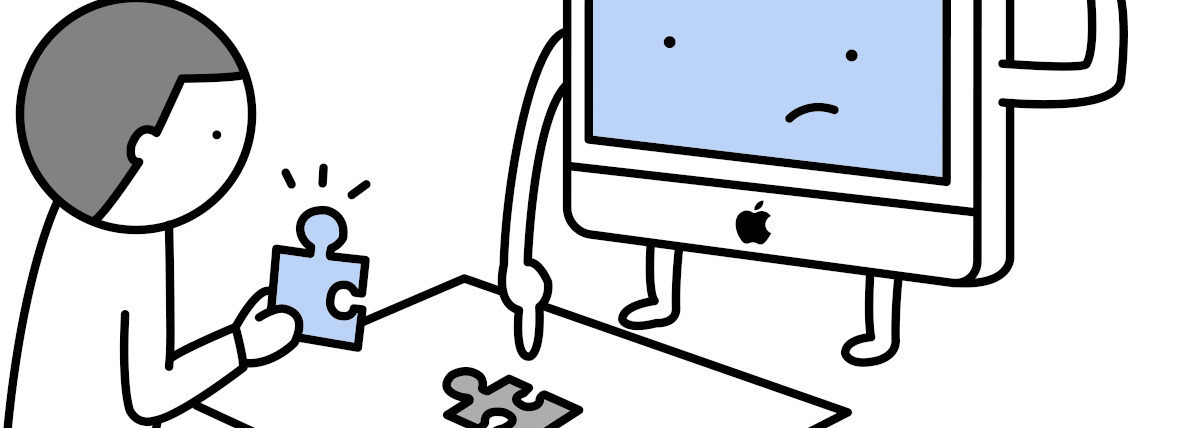










![フリーアナウンサー・松澤ネキがアプリ開発に挑戦![設計編]【Claris FileMaker選手権 2025】](https://macfan.book.mynavi.jp/wp-content/uploads/2025/06/C5A1875_test-256x192.jpg)